Как полностью удалить Parallels с вашего Mac
Ключевые выводы
- Удалить Parallels Desktop легко, но вы должны делать это правильно, чтобы избежать оставшихся файлов.
- Закройте виртуальную машину и приложение перед удалением, чтобы избежать осложнений. Переместите приложение в корзину и очистите ее, чтобы мгновенно удалить.
- После удаления удалите оставшиеся файлы, найдя папку Parallels в ~/Library/ и удалив ее. Затем удалите аналогичные оставшиеся файлы и в других каталогах.
Удалить Parallels Desktop с вашего Mac так же просто, как удалить любое другое приложение Mac. Однако, если вы не сделаете это правильно, у вас останутся остатки файлов. Итак, мы покажем вам, как полностью удалить Parallels Desktop с вашего Mac.
Как удалить Parallels Desktop в macOS
Один из самых простых способов удалить любое приложение на Mac — через приложение Finder. Вы можете использовать аналогичный подход с приложением Parallels. Однако прежде чем приступить к работе, обязательно сначала закройте виртуальную машину и приложение Parallels, чтобы избежать каких-либо осложнений во время удаления.
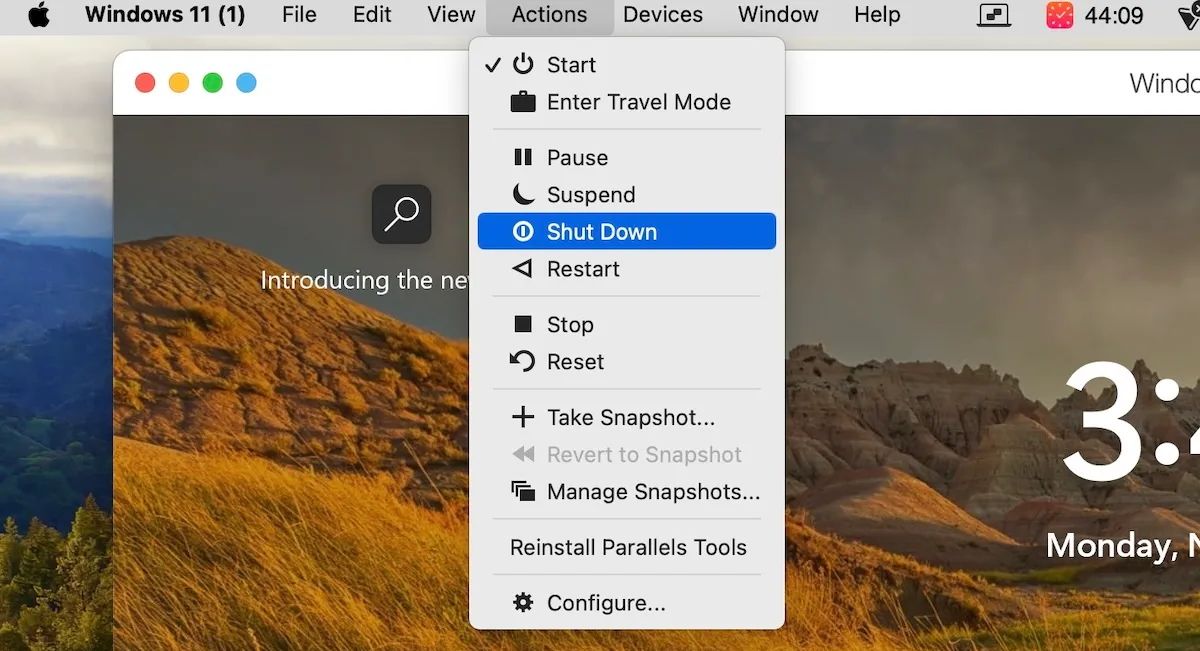
- Выберите приложение Parallels Desktop и нажмите «Действия» в строке меню.
- Выберите «Завершить работу» в раскрывающемся меню, чтобы выключить виртуальную машину.
- Удерживая клавишу Control, щелкните значок Parallels Desktop в Dock и выберите «Выйти».
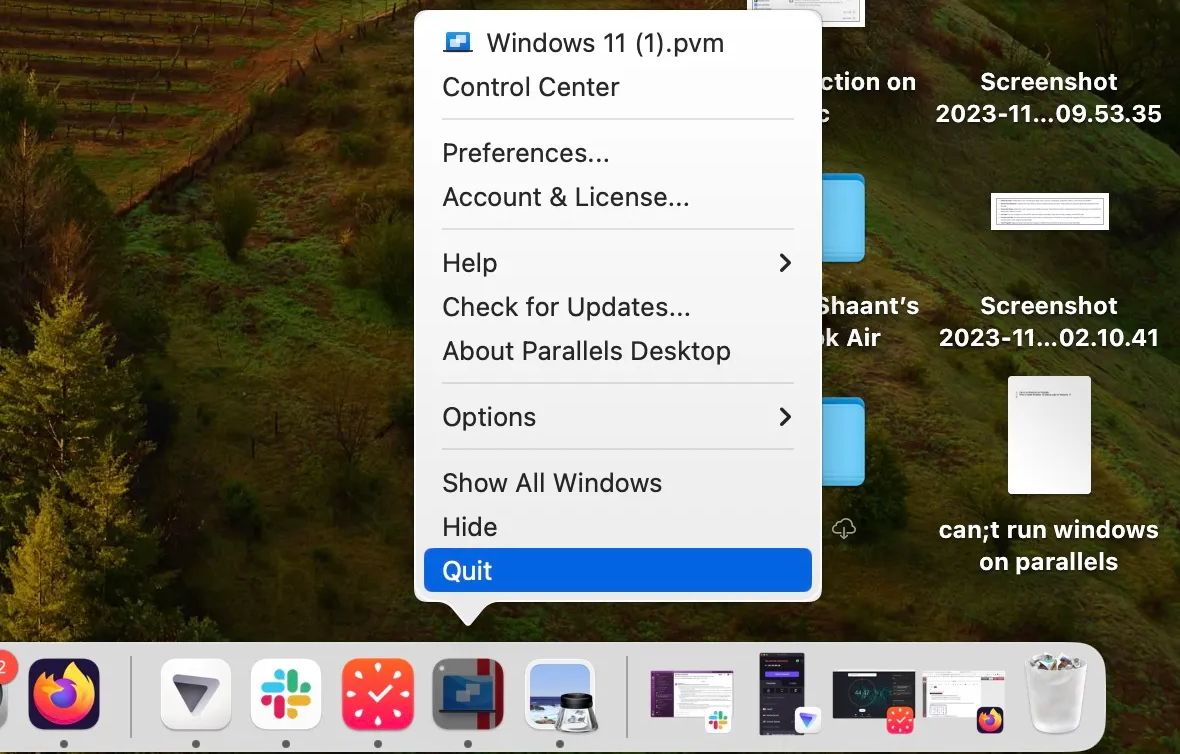
Программы для Windows, мобильные приложения, игры - ВСЁ БЕСПЛАТНО, в нашем закрытом телеграмм канале - Подписывайтесь:)
Теперь, когда вы успешно отключили виртуальную машину, вы готовы продолжить удаление. Следуй этим шагам:
- Запустите Finder и выберите «Приложения» на боковой панели.
- Удерживая клавишу Control, щелкните Parallels Desktop и выберите «Переместить в корзину».
- Введите пароль вашего Mac или отпечаток пальца для подтверждения.
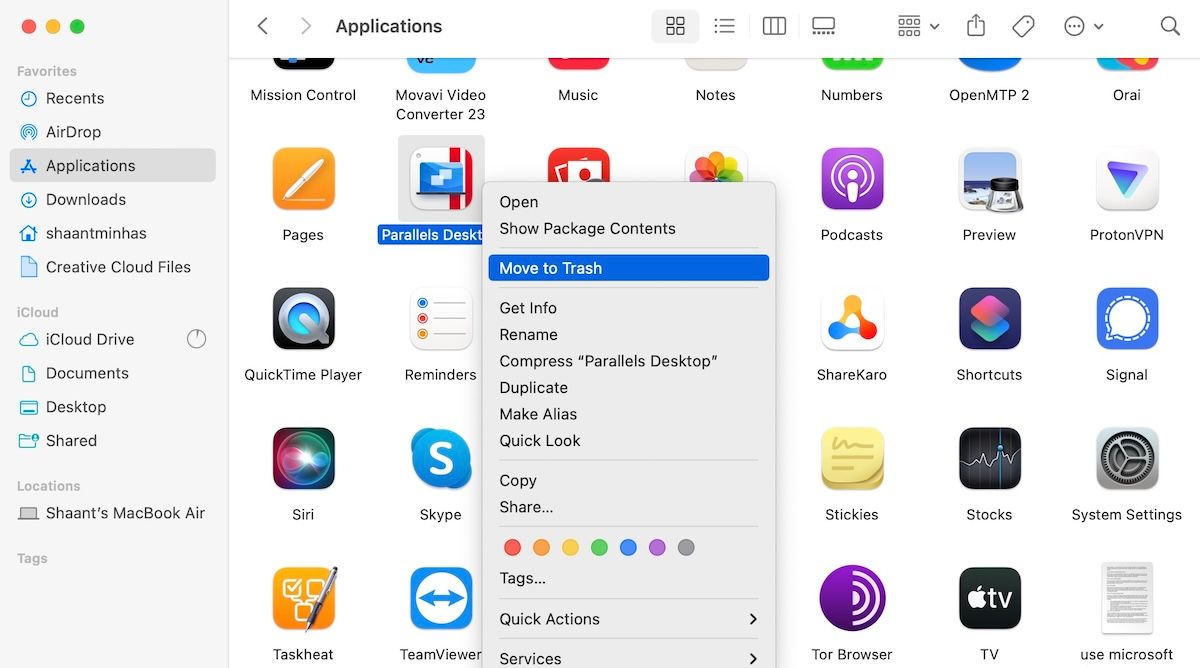
Вот и все. Приложение Parallels Desktop будет мгновенно удалено с вашего Mac.
После удаления приложения обязательно очистите корзину, чтобы полностью избавиться от удаленного приложения. Для этого щелкните корзину, удерживая клавишу Control, и выберите «Очистить корзину».
Как удалить остаточные файлы Parallels Desktop
Если вы выполнили описанные выше действия, ваше приложение Parallels уже должно быть удалено. Но пока не останавливайтесь на этом; тебе еще предстоит тяжелая работа.
Удаление Parallels из macOS оставляет после себя множество остаточных файлов, которые неоправданно занимают место на вашем Mac. Поэтому мы предлагаем вам удалить их сразу после удаления. Вот как вы можете начать:
- Нажмите сочетание клавиш Cmd + Shift + G, когда находитесь на рабочем столе. Либо нажмите «Перейти» > «Перейти к папке» в строке меню.
- Введите ~/Библиотека/ в строке поиска и нажмите Return (или Enter).
- Найдите папку Parallels.
- Удерживая клавишу Control, щелкните папку Parallels и выберите «Переместить в корзину», чтобы удалить папку.
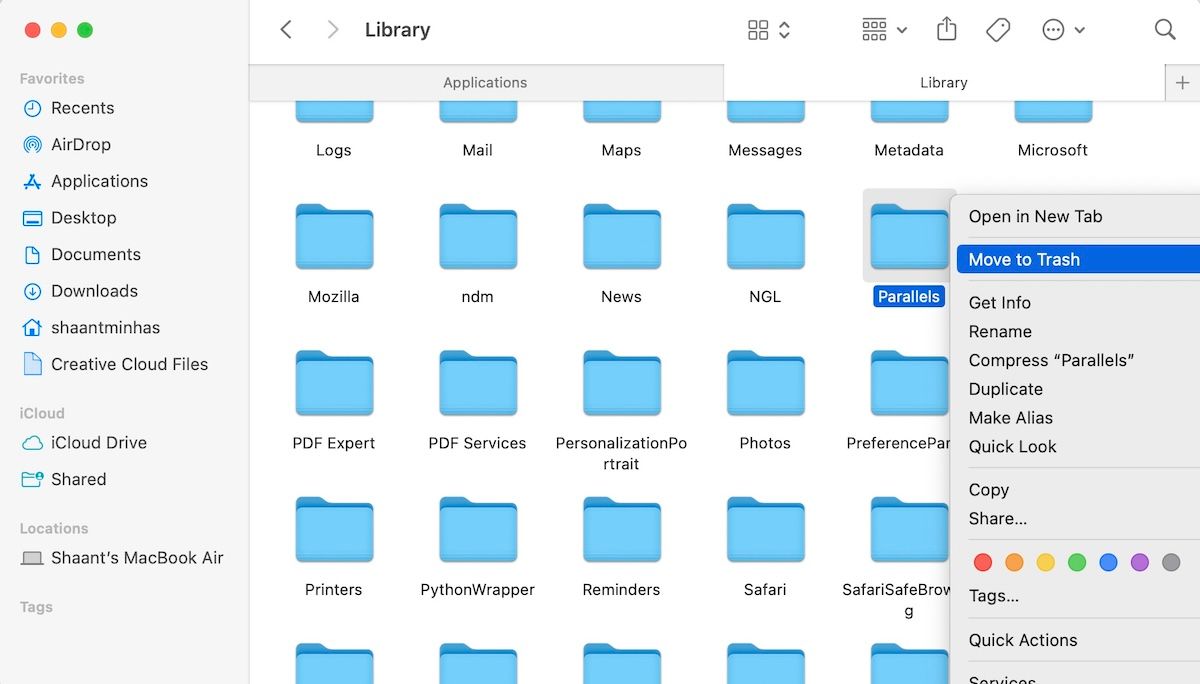
Вот и все — все ваши оставшиеся файлы Mac из ~/Библиотека/ будет удалено. Теперь перейдите в следующие каталоги и удалите похожие оставшиеся файлы:
- ~/Библиотека/Настройки
- ~/Библиотека/Кэши
- ~/Библиотека/ВебКит
- ~/Библиотека/Групповые контейнеры
- ~/Библиотека/Контейнеры
Наконец, удалите и эти файлы из корзины. Опять же, для этого нажмите значок «Корзина», удерживая клавишу Control, и выберите «Очистить корзину».
Удалите Parallels Desktop с вашего Mac без остатков
Удаление Parallels Desktop с вашего Mac не должно быть сложным. Все, что вам нужно сделать, это удалить приложение, а затем убедиться, что вы избавились от всех оставшихся файлов, связанных с ним, чтобы они не занимали место на вашем Mac. Итак, следуйте инструкциям выше, и вы сможете довольно легко избавиться от Parallels Desktop с вашего Mac.
